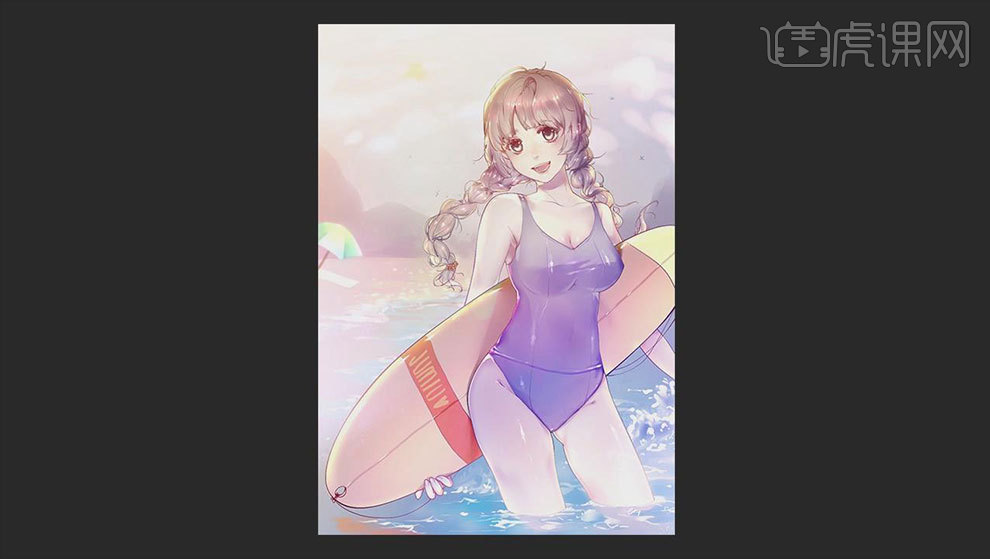SAI图层上色
SAI是一款被广泛使用的绘图软件,给图层上色很简单,不过有些人仍对sai图层上色不是特别的清楚,以下是用sai板绘给插画上色的教程,大家可以参考一下。先打开草稿,看看人物的动作、发型、服装之间,想想如何搭配更合理,看看整个画面的构图,视觉中心在哪,根据人物风格进行调整,以下的教程是从头发开始,在头发上方涂抹高光区域,对比肤色,选择的是浅灰色,绘制小细节,表达头发顺滑的感觉,然后是服装,服装有明有暗,要注意饱合度参数的设置,最后是底色,制作完成,整体给人一种俏皮的感觉。

怎么用SAI板绘上色插画
1、[打开]SAI软件,[打开]线稿文档。具体显示如图示。

2、在白色图层上方[新建]图层,[混合模式]正片叠底,勾选[剪贴图层蒙版],使用[马克笔],[颜色]白色,在头发上方涂抹高光区域。具体效果如图示。

3、[新建]剪切图层,[颜色]肤色,在皮肤上方涂抹光源细节。[新建]剪切图层,[混合模式]覆盖,使用[天空笔刷],使用浅灰色,在头发上方合适的位置涂抹。具体效果如图示。

4、[新建]剪切图层,[混合模式]发光,使用[马克笔],[颜色]浅灰色,在头发主光区域涂抹。具体效果如图示。

5、[选择]各种正常图层,使用[铅笔工具],[颜色]白色,绘制头发细节。具体效果如图示。

6、在外套图层上方[新建]剪切图层,使用与头发光源细节相同的方法,调整合适的混合模式,根据光源投射规律,使用[马克笔]涂抹衣服的明暗细节。具体效果如图示。

7、按[Ctrl+U]打开色相饱和度,具体参数如图示。具体效果如图示。
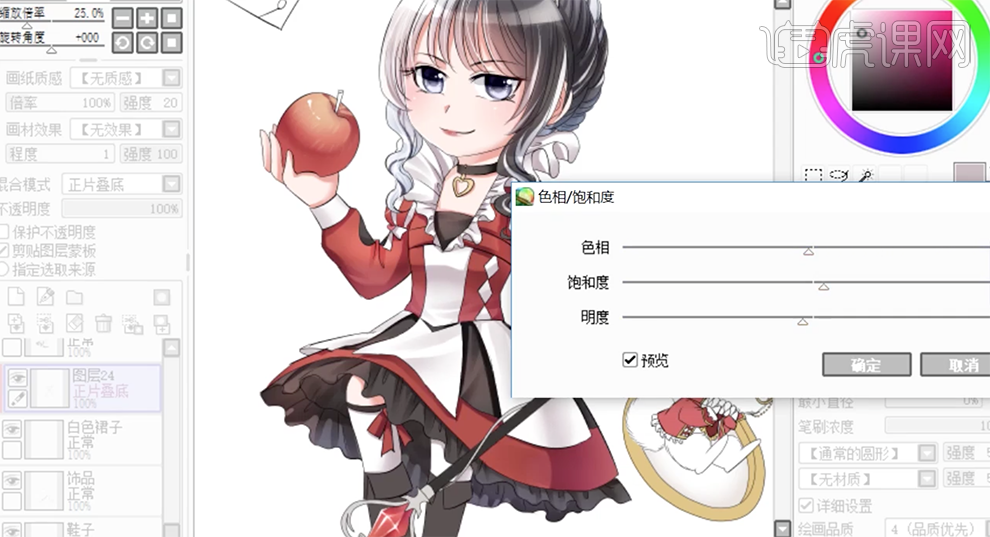
8、在白色裙子上方[新建]剪切图层,根据参考素材,使用[画笔工具],选择相对应的颜色,在衣服上方添加合适的装饰元素。具体效果如图示。

9、根据光影规律以及参考素材装饰细节,在对应的图层上方[新建]剪切图层,选择合适的[混合模式],使用[画笔工具],选择参考素材的颜色,使用相同的方法给人物其他的区域添加颜色。具体效果如图示。

10、[拖入]背景装饰素材,调整大小排列至人物下方合适的位置。使用[选择工具]套选人物关联区域,[新建]剪切图层,[混合模式]正片叠底,[填充]灰蓝色,[不透明度]54%。具体效果如图示。

11、最终效果如图示。

怎么用SAI板绘上色插画
1、[打开]SAI软件,[打开]线稿文档。[新建]多个图层,[重命名]图层。具体显示如图示。

2、[选择]线稿图层,使用[魔棒工具]选择人物皮肤区域,[选择]肤色图层,使用[铅笔工具],选择[皮肤颜色],涂抹选区。具体效果如图示。
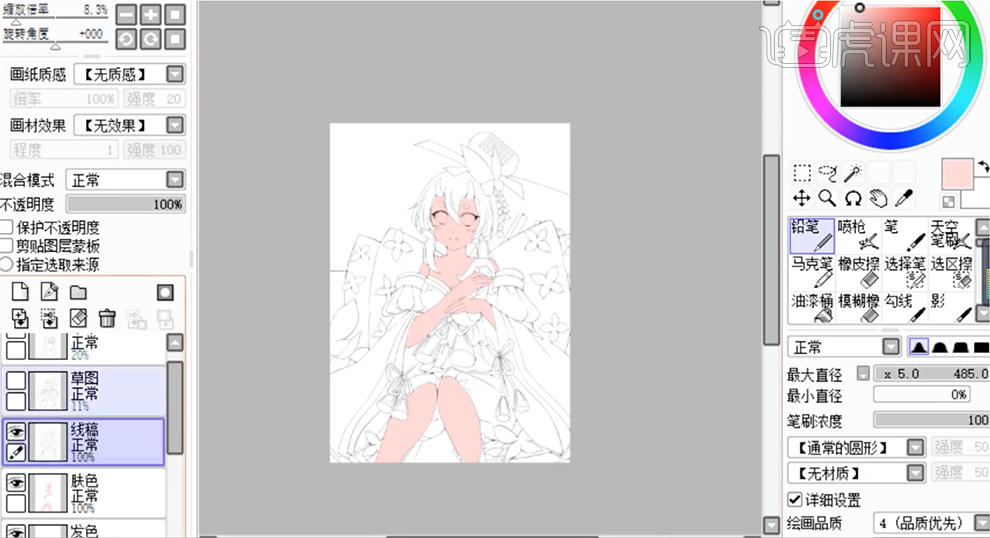
3、使用相同的方法[选择]头发区域,[选择]发色图层,使用[铅笔工具],调整铅笔大小,选择定义的头发色彩涂抹选区。具体效果如图示。

4、根据人物衣服以及头饰构思色彩,使用相同的方法选择对就区域,吸取合适的颜色,在定义的图层,使用[铅笔工具]涂抹选区。具体效果如图示。
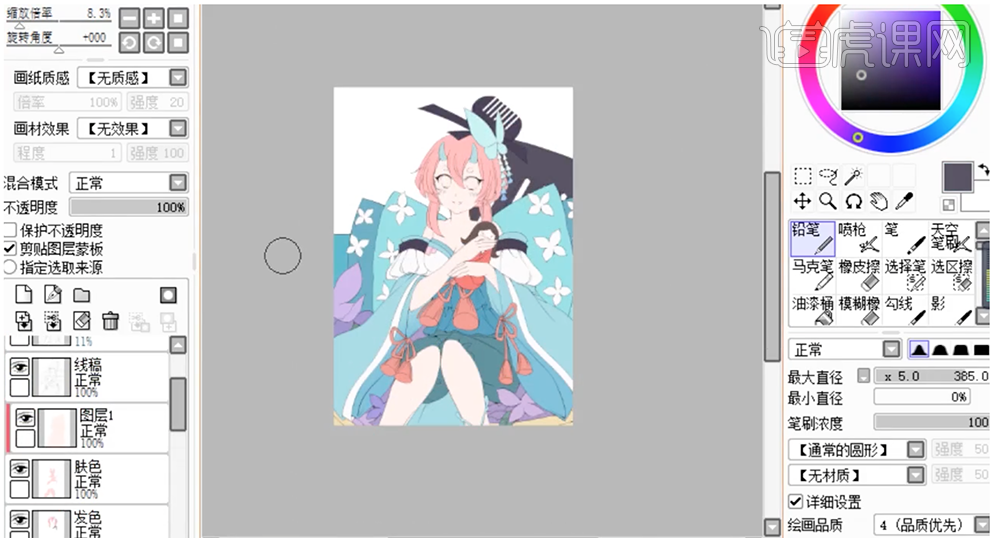
5、在肤色图层上方[新建]图层,单击[剪贴图层蒙版],根据光影规律,使用[画笔工具]吸取皮肤颜色,调整深色,涂抹皮肤暗部细节。具体效果如图示。

6、[新建]剪切图层,使用[马克笔],吸取皮肤色彩,涂抹皮肤光影细节。具体效果如图示。

7、[新建]剪切图层,[图层模式]覆盖,使用[马克笔]涂抹皮肤细节,使用[模糊橡皮工具]涂抹皮肤光影细节。具体效果如图示。

8、[新建]剪切图层,使用相同的方法选择头发区域,根据光影规律,给头发添加质感光影细节。具体效果如图示。

9、[新建]剪切图层,[图层模式]发光,使用[天空笔刷],选择合适的颜色在头发上方添加光影色彩。[新建]图层,根据光影细节,使用[画笔工具],[颜色]白色,在头发光泽区域绘制高光斑点。具体效果如图示。

10、[新建]图层,[重合名]眼,使用[画笔工具]选择合适的颜色涂抹眼睛区域。使用[套索工具]套选眼睛区域,按[Ctrl+U]打开色相,调整色彩至合适的效果。具体效果如图示。

11、[新建]剪切图层,使用[画笔工具],根据眼睛轮廓结构,选择对应的色彩涂抹眼睛结构细节。具体效果如图示。

12、[新建]剪切图层,[图层模式]发光,使用[画笔工具],[颜色]白色,给眼睛内部添加光斑效果。具体效果如图示。

13、在图层下方[新建]剪切图层,[图层模式]覆盖,使用[天空笔刷工具],选择合适的颜色涂抹眼睛内框光影细节。具体效果如图示。

14、[新建]图层,使用[画笔工具],[颜色]粉色,在眼睛合适的位置绘制蝴蝶造型,[复制]图层移动至另一个眼睛合适的位置,调整大小。具体效果如图示。

15、按[Ctrl+E]向下合并图层,[画材效果]水彩边缘。[新建]图层,使用[画笔工具],[颜色]白色,给眼睛添加高光效果。具体效果如图示。

16、根据画面定位光影投射方向,[新建]图层,选择对应的图层混合模式,使用[铅笔工具],使用相同的方法绘制人物整体的光影细节。具体效果如图示。
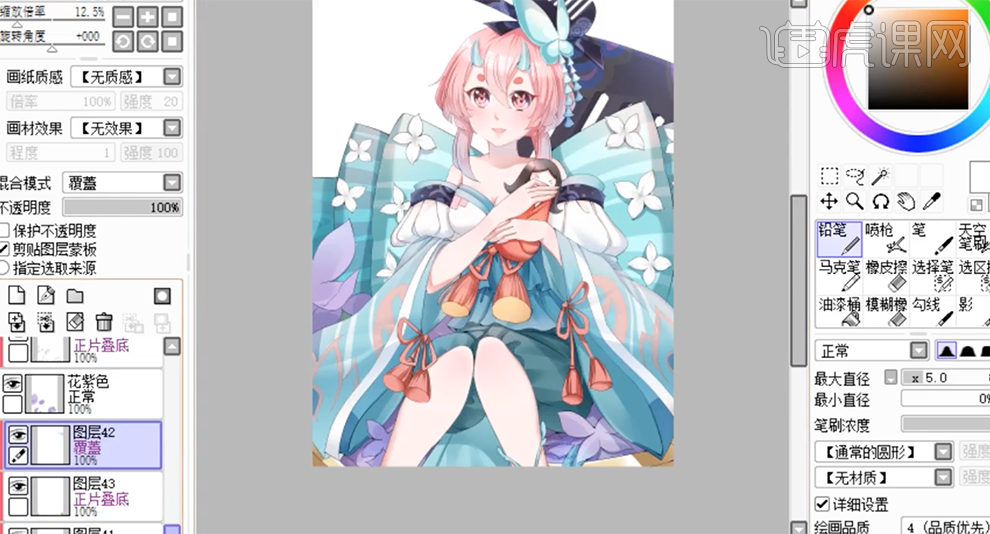
17、在背景图层上方[新建]图层,使用[画笔工具],根据画面构思,选择合适的颜色,调整属性和大小,在合适的位置涂抹。具体效果如图示。
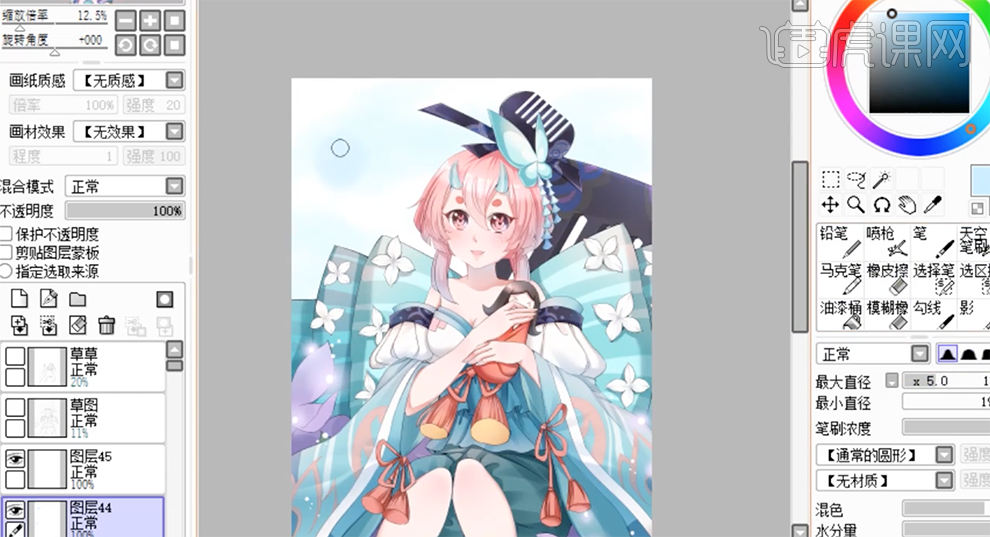
18、使用[橡皮擦工具],根据设计思路,在蓝色区域擦出蝴蝶形状。[新建]图层,使用[天空笔刷],根据光影规律使用相同的方法给画面添加光影细节。具体效果如图示。
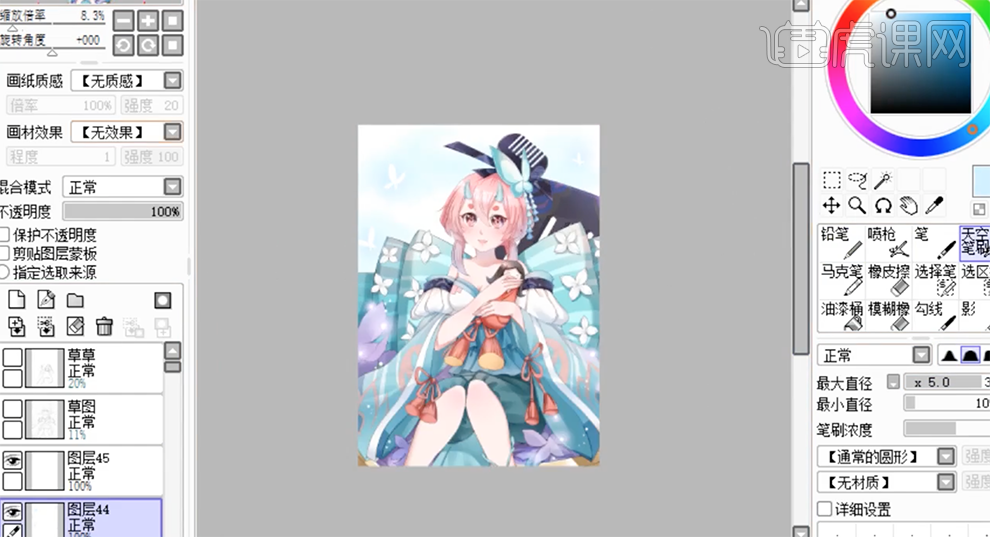
19、在顶层[新建]图层,[图层模式]覆盖,使用[天空笔刷工具],选择光影颜色,调整画笔属性和大小,给画面添加补光效果。具体效果如图示。
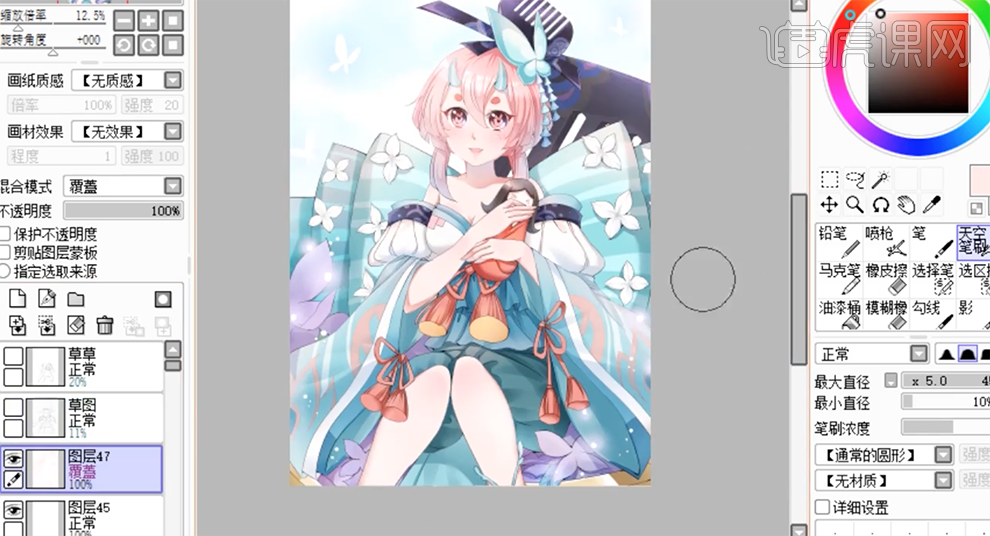
20、最终效果如图示。

用SAI板绘上色插画
1. 继续上节课的绘制。向下合并线稿图层,新建【图层组】,然后开始上色,【魔棒工具】选取皮肤的区域,新建【图层】,选取肤色,然后用【铅笔】平铺颜色。

2. 接着用同样的方法给剩余的部分铺色,这一步取决于你的色感,色感好的话铺色就好看,色感不好就要去培养。
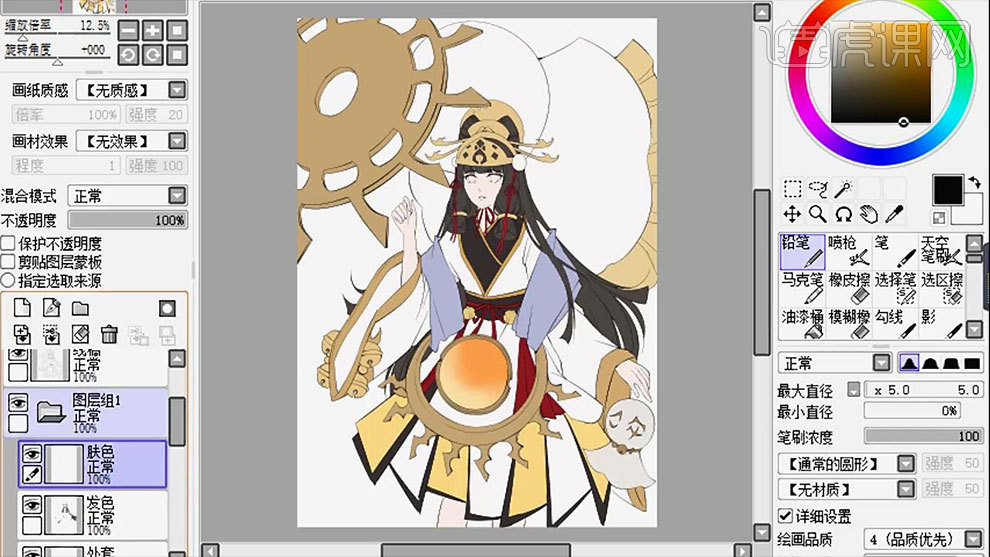
3. 肤色图层上方新建【图层】,勾选【剪切图层蒙版】,然后吸取皮肤的颜色,再选取深一点的颜色,使用【铅笔】来画皮肤的阴影,也可以适当的交代下肌肉的走向。
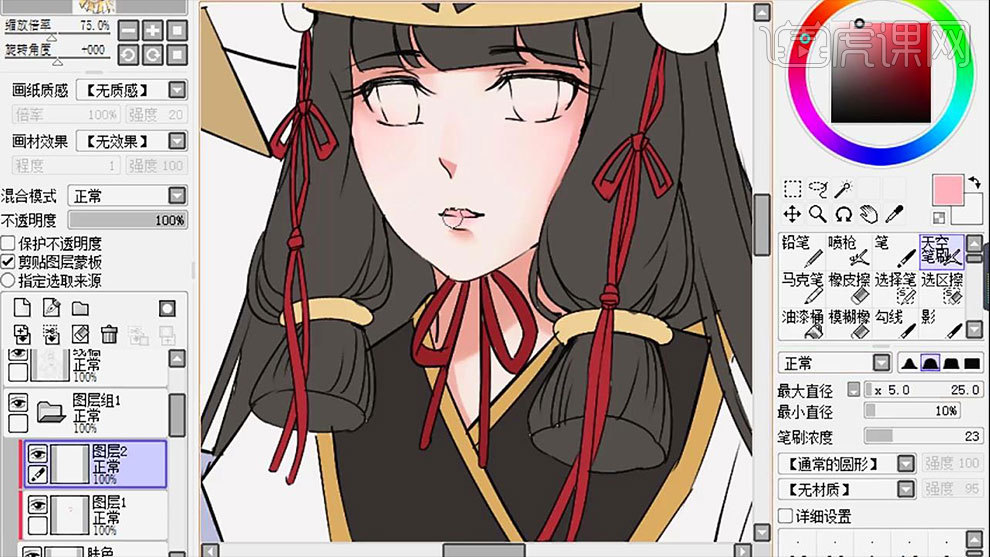
4. 接着选取白色给皮肤点上高光。腿部的暗面加点蓝色进去,使其更加透气。接着给眼睛上一层棕色,再使用【喷枪】和【铅笔】在眼睛下方喷点黄色进去。
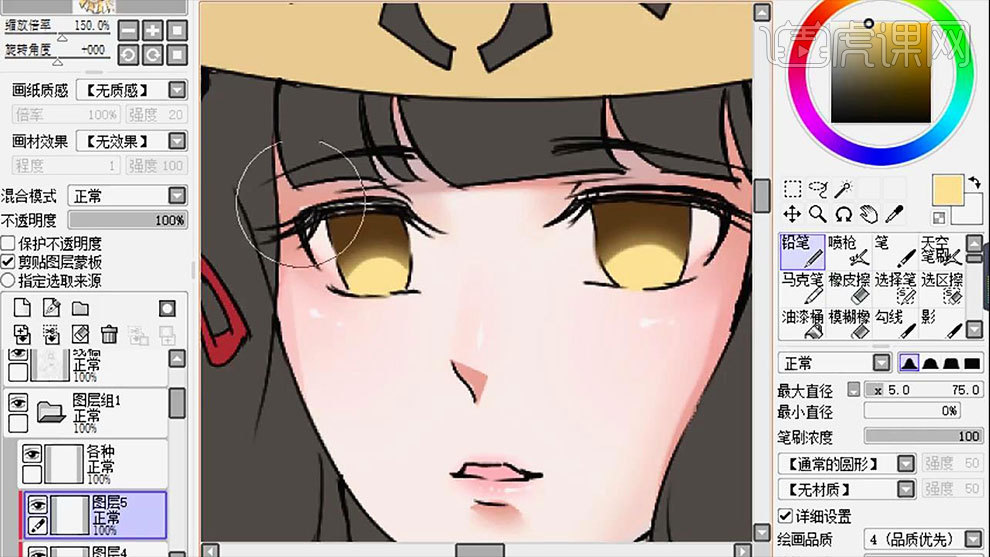
5. 接着使用【深棕色】绘制瞳孔,再使用【喷枪】加深一下瞳孔的上方,最后用白色给眼睛点上高光,画上眼白,然后用【灰色】画上眼睑阴影。
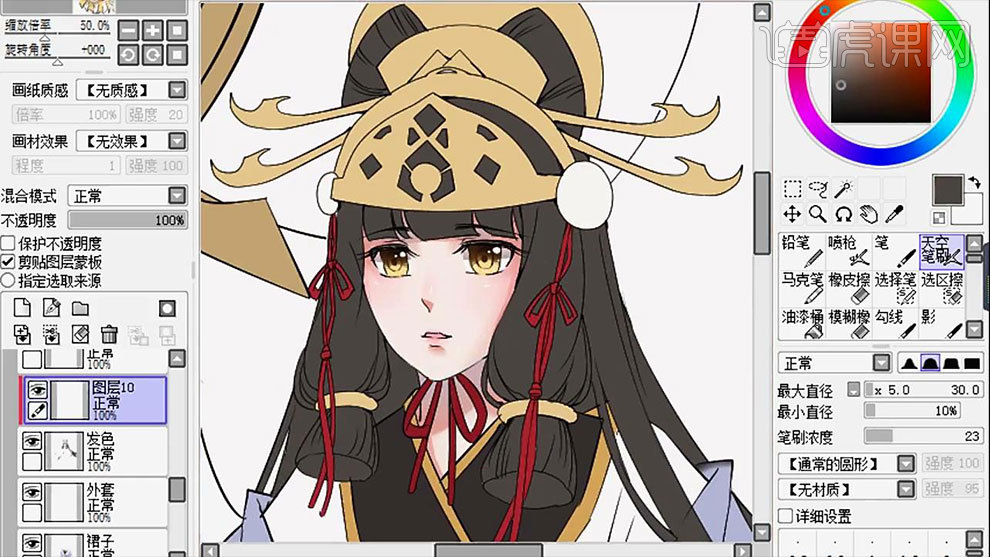
6. 头发底色图层上方新建【图层】,勾选【剪切图层蒙版】,选取肤色,用【喷枪】在接近肤色的区域喷点颜色进去。接着选取深红色来画头发的阴影。头发的底部加点蓝色过渡。
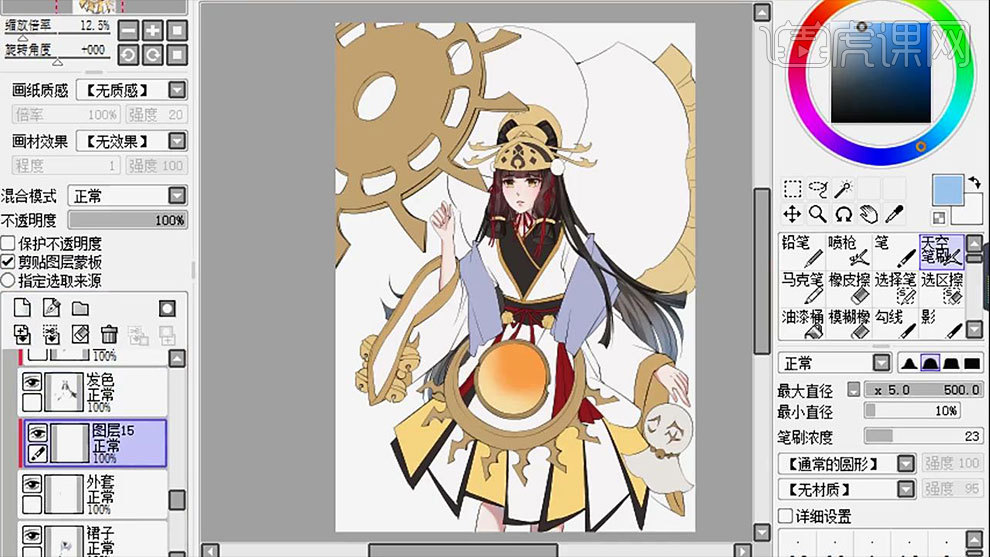
7. 然后用【正片叠底】图层来画衣服的阴影,画好阴影后用【模糊擦】做下过渡。然后再用【马克笔】刻画一下衣服布褶的阴影。

8. 接着用同样的方法给衣服的其他部分画阴影,效果如图示。
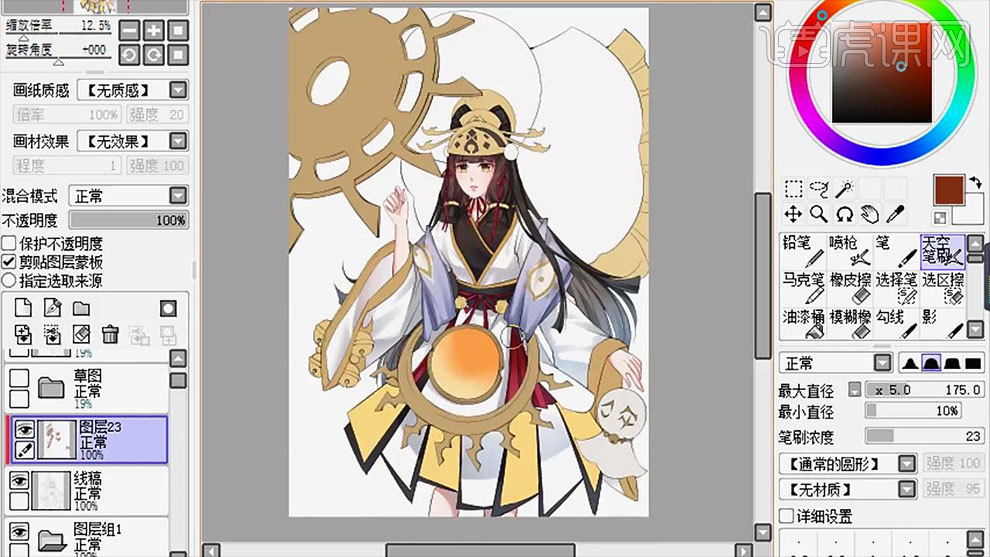
9.接着刻画帽子,同样的先选取棕色,用【铅笔】刻画暗面,再用【喷枪】做下过渡。然后再选择【白色】,画点高光进去。
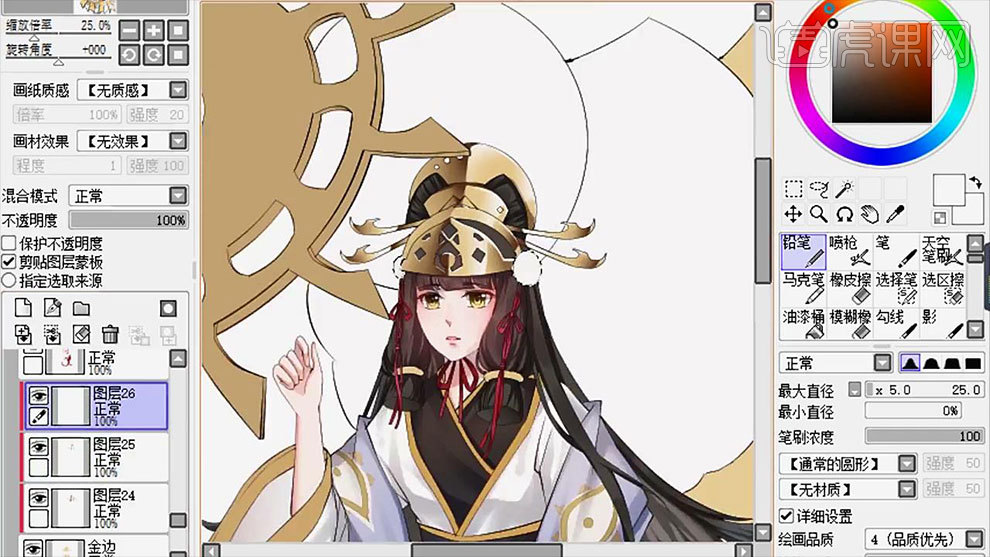
10. 新建【图层】,混合模式为【覆盖】,往帽子的暗面加点亮橙色进去。

11. 珠子图层上方新建【图层】,模式为【正片叠底】,刻画一下珠子的明暗交界线和过渡面。然后用白色刻画下桌子的反光和高光。

12. 接着刻画下背景的明暗关系,然后在所有图层上方新建【图层】,选取白色,在画面的周围画一层淡淡的白雾。
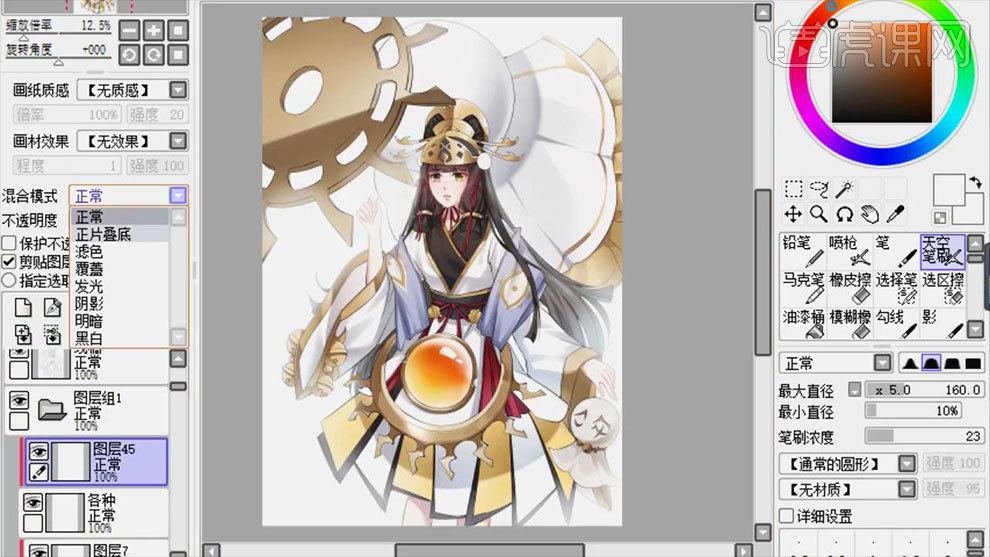
13.新建【图层】,模式改为【正片叠底】,选取灰蓝色,降低画笔不透明度,在人物和背景的暗面上涂抹。再用【橡皮擦】擦出高光。
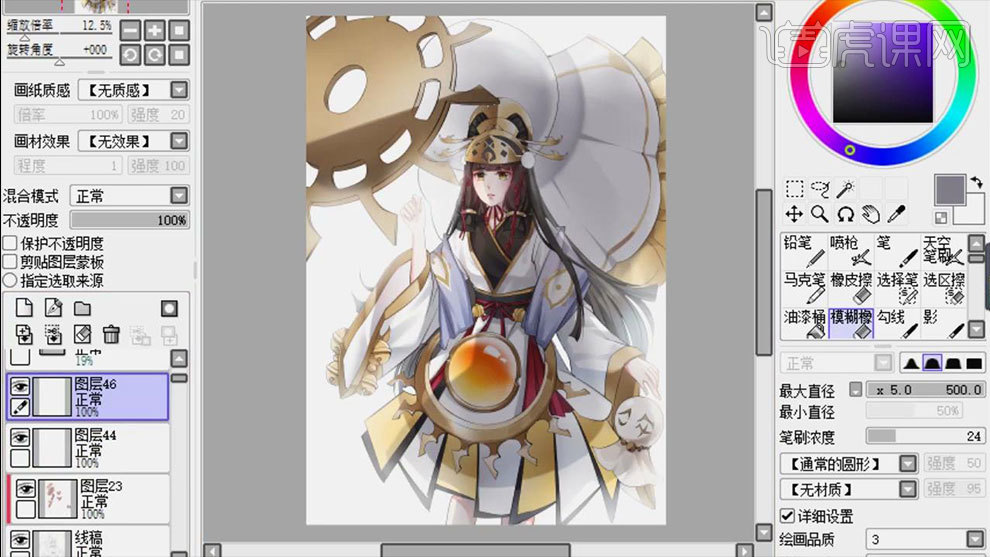
14. 接着往画面中画一团火和火花,再新建【图层】,模式为【覆盖】,往画面的亮部加点橙色进去,,暗面加点蓝色进去。
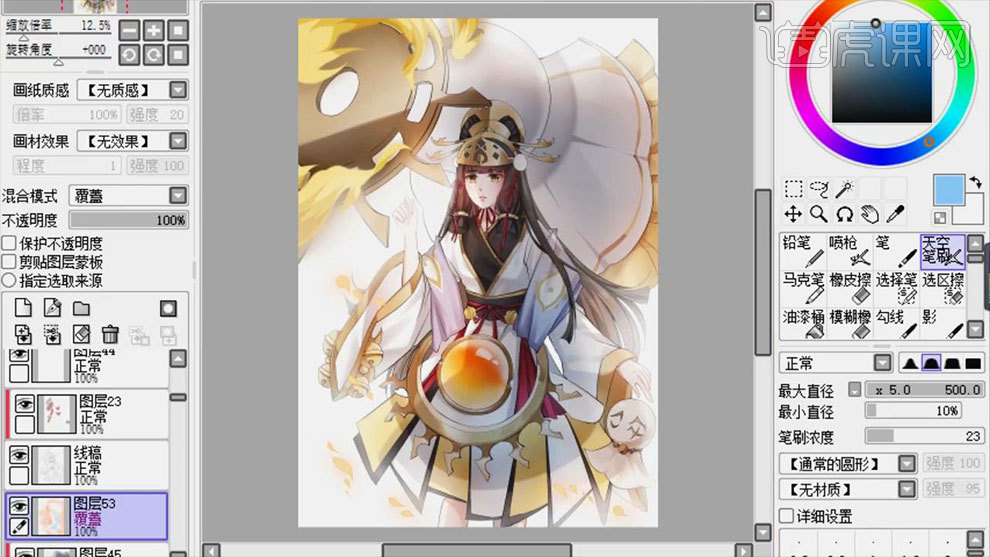
15.最终效果如图示。
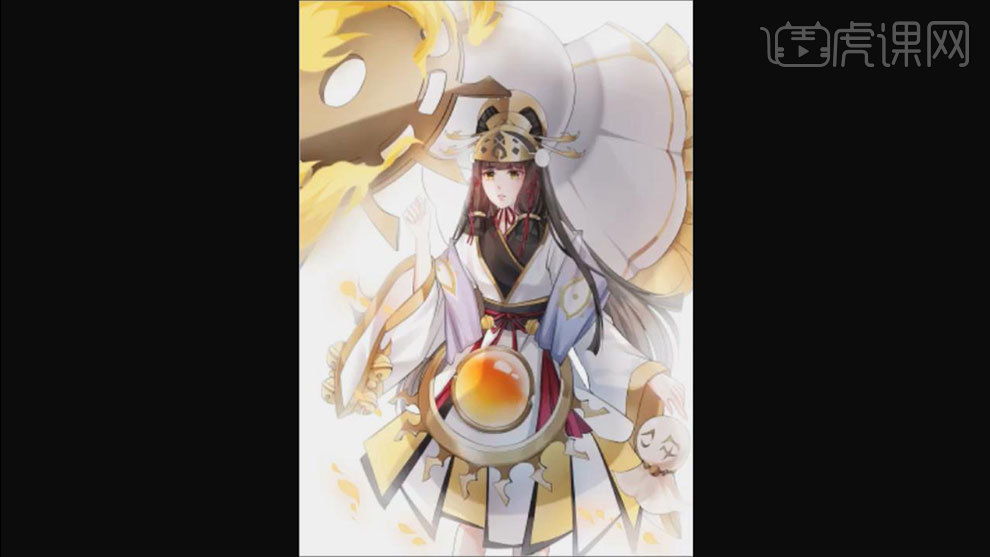
如何用SAI板绘上色下
1.【打开】SAI软件,【打开】线稿文档。具体效果如图示。
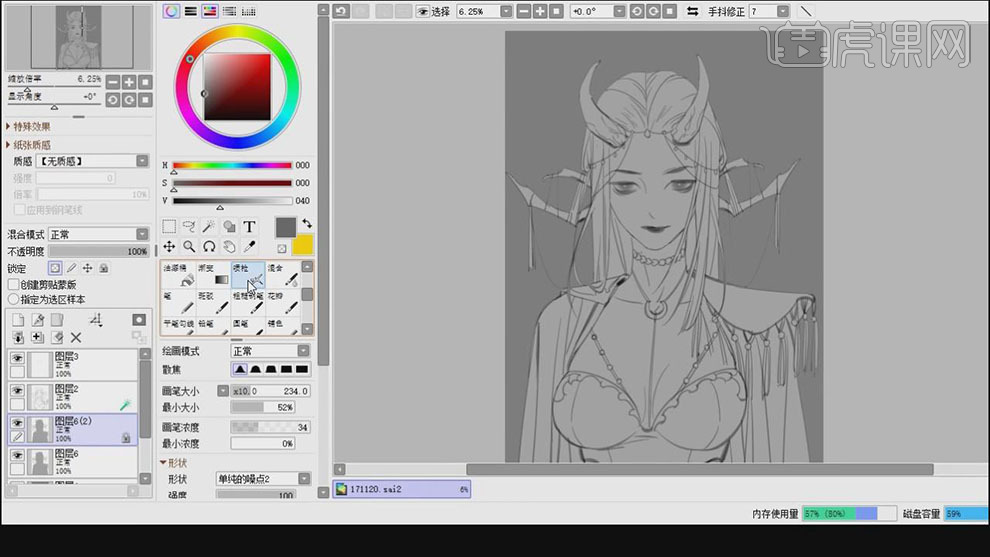
2.使用【喷枪工具】,选择合适的颜色,对人物进行色块分区。具体效果如图示。

3.根据线稿及色块分区,使用【画笔工具】,根据光影规律,选择对应的颜色,涂抹人物整体色彩细节。具体效果如图示。
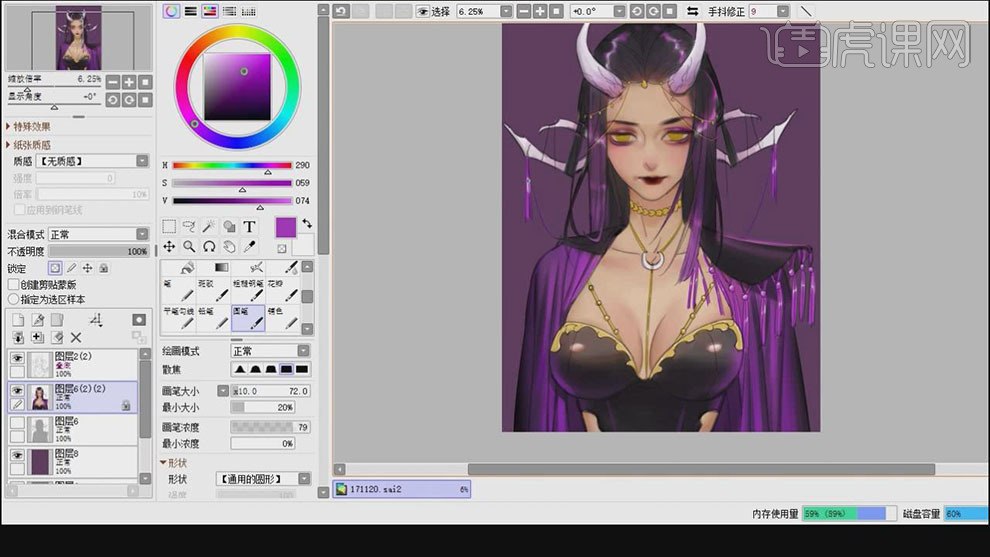
4.单击【工具栏】-【滤镜】,调整画面整体的色调。具体效果如图示。
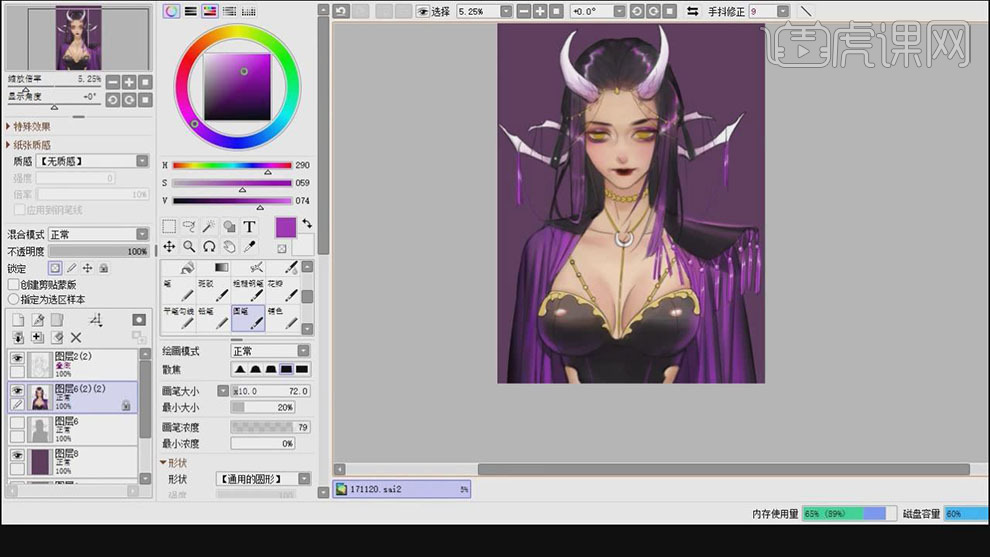
5.【选择】背景图层,调整合适的色调。最终效果如图示。
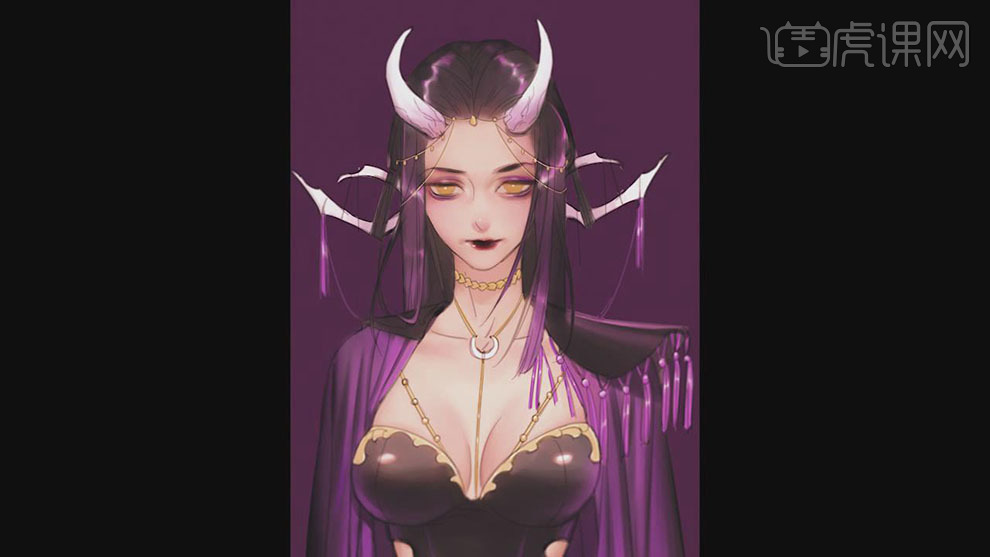
SAI对夏日与海如何上色
1. 先用【渐变工具】区分沙滩和海洋的色块,接着绘制远景,给天空的太阳和云添加【高斯模糊】效果。

2. 接着给人物进行铺色,用【魔棒工具】选取同一颜色的区域,填充颜色,没办法选择的区域,用【选区笔】进行填补。画出去的地方用【橡皮擦】擦除。
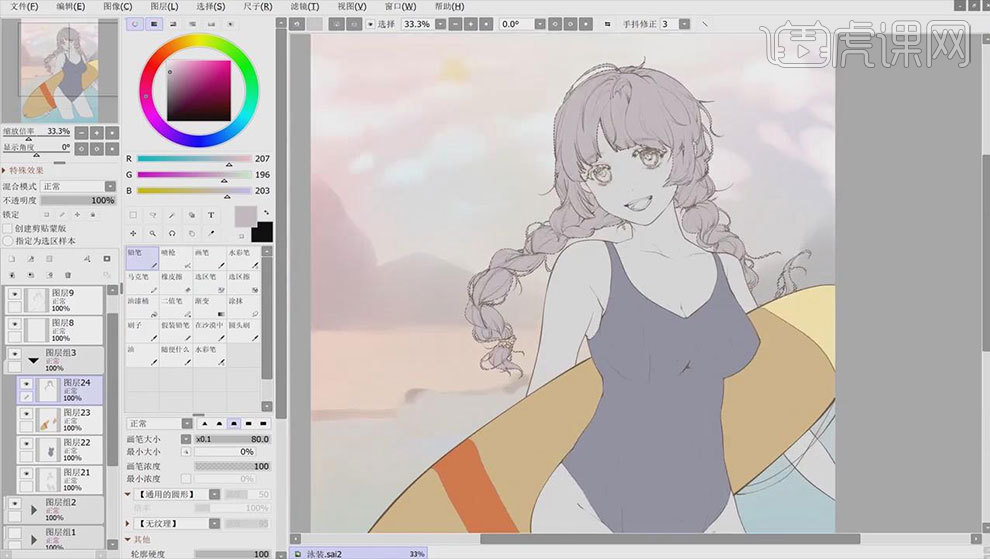
3. 接着绘制人物的腮红,先用【喷枪】喷上颜色,再用【水彩笔】做下过渡。接着再给眼睛和嘴巴进行上色。

4. 接着给人物绘制阴影,根据人体的走向来上阴影,这里使用【画笔】和【喷枪】绘制阴影。阴影的位置不用太过讲究,表达出你要的感觉即可。
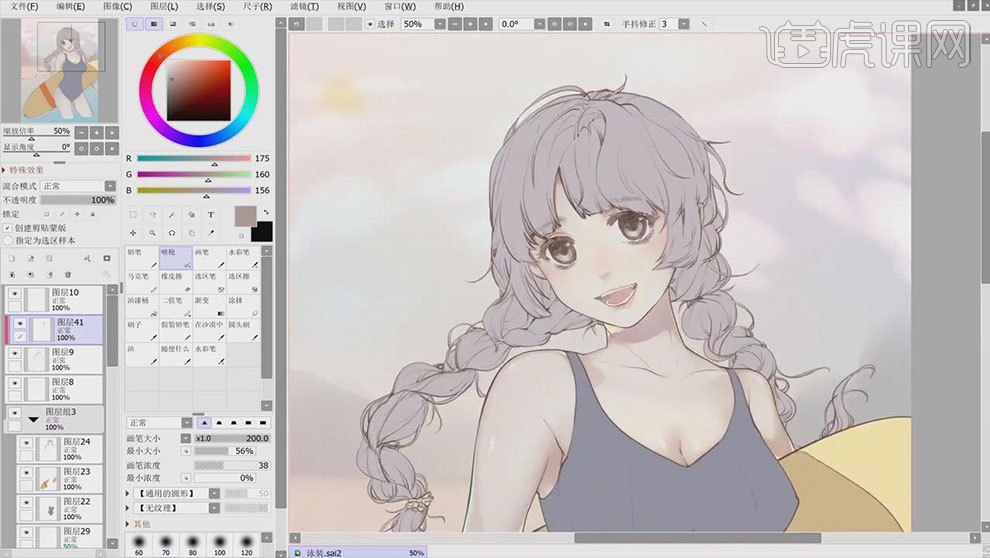
5.阴影画完点高光,冷暖相撞的颜色是最鲜艳的,冷色部位可以用暖色点高光,相同原理,暖色部位可以用冷色。如果觉得不够亮,可以新建【发光图层】,继续绘制高光。
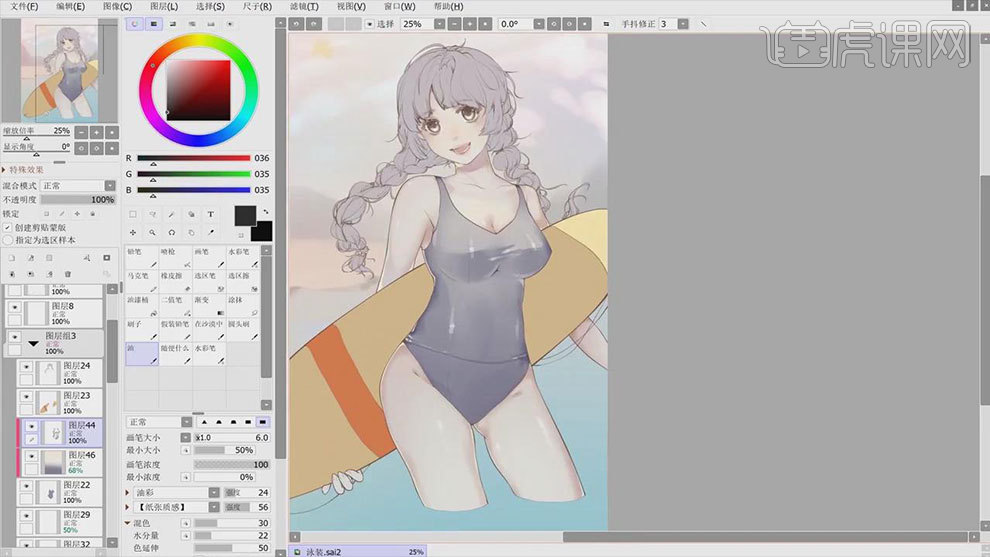
6. 其他的部位也是一样的上色流程,大家一个一个来就可以了,主要是要细心,不要漏色。
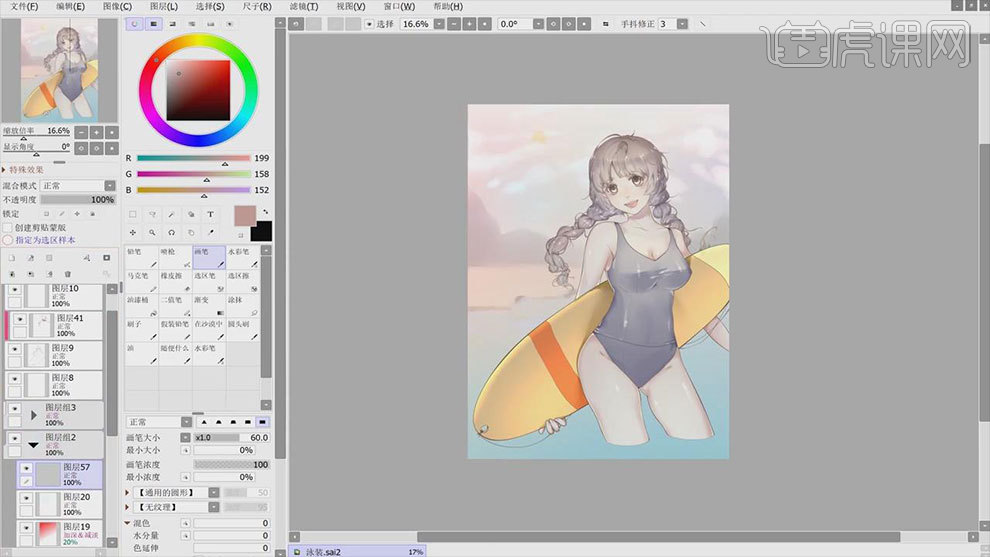
7.再对背景做一下调整,加上细节的刻画,水的纹路、质感,水是通透的,高光要提亮,倒影不要忘记画。
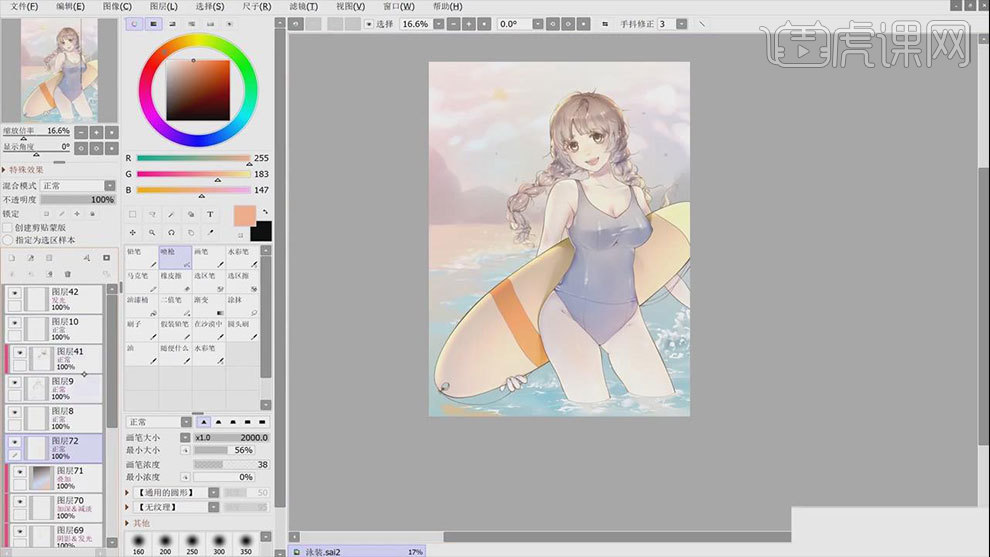
8.所有图层上方新建【图层】,给整体画面铺一个大的颜色。再深入刻画一下人物的细节。
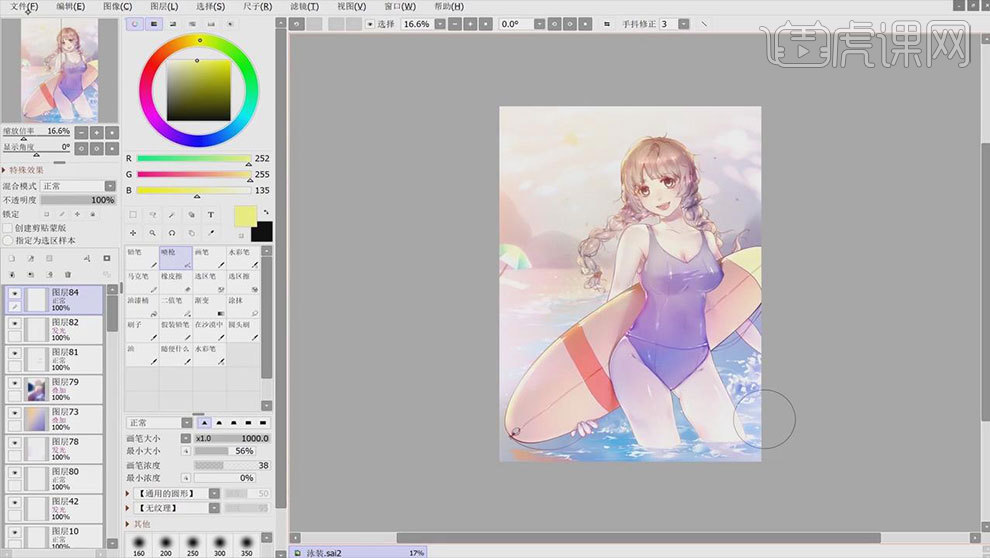
9.最终效果如图示。